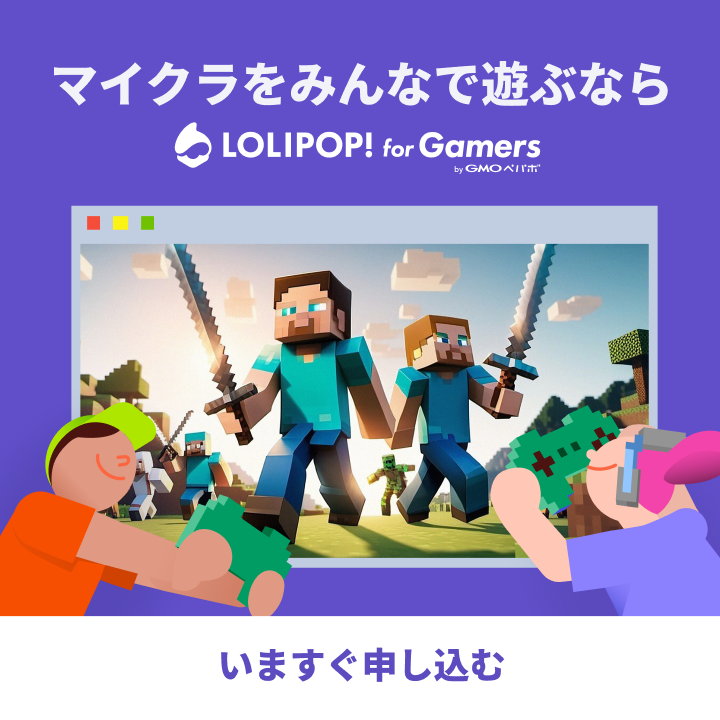マイクラのマルチプレイでサーバーを立てた(立てたい)けど、「もし荒らされたらどうしよう…」と不安になっていませんか?
荒らし行為は、せっかく時間をかけて作った建築物を破壊されたり、大切なアイテムを盗まれたりするだけでなく、他のプレイヤーとの関係悪化にもつながり、ゲームの楽しさを根本から奪ってしまいます。
本記事では、マイクラサーバーを荒らしから守るための具体的な対策を7つ厳選して解説します。さらに、万が一荒らされてしまった場合の対処法についても詳しく紹介。
この記事を読めば、サーバー運営初心者でも安心してマルチプレイを楽しめる環境を構築できます。
この記事でわかること
・ マイクラでよくある荒らし行為5選
・ 初心者でもできる、マイクラの荒らしに有効な対策方法7選
・ 万が一、マイクラで荒らされた時の対処法4選
なぜ荒らし対策が必要?マイクラサーバーを守る重要性
荒らしとは、他のプレイヤーの楽しみを妨げる目的で行われる迷惑行為のことを指します。
例えば、建物を壊したり、他のプレイヤーの持ち物を盗んだりする行為が含まれます。また、マイクラでは自然のままの美しい景観や複雑な建造物がプレイヤーの手によって作られるため、荒らし行為によってこれらの作品が破壊されると、プレイヤーにとっては大きなストレスや不満につながります。
サーバーを荒らしから守ることは、他のプレイヤーの楽しさを確保し、快適なサーバーの維持のために不可欠です。荒らし行為は、ゲームの雰囲気を悪化させ、プレイヤーの離脱を引き起こす可能性があります。荒らし行為によってはラグが頻発する症状が出る場合もありますので、快適なマルチサーバーを維持するうえでもとても大切です。
荒らし対策をしっかりと行い、快適で安全なマルチサーバーおよび楽しいワールドを維持することで、マイクラを存分に楽しむことにつながります。
マイクラでよくある荒らし行為5選
放火
放火は、代表的な荒らし行為で、建築物や自然環境に甚大な被害が発生します。

可燃性である木製の家や建築物に火をつけ、全体を燃やし尽くす荒らし行為です。長時間かけて作った建物が一瞬で破壊されてしまいます。
草や木などの可燃性ブロックが豊富な森林エリアに火を放ち、広範囲に燃え広がることで、自然環境が大きなダメージを受けます。森林火災が発生すると、サーバー全体の負荷が増加し、他のプレイヤーにも悪影響がおよぶことがあります。
アイテムの盗難
アイテムの盗難は、他のプレイヤーのアイテムや資源を無断で奪う行為です。
他のプレイヤーが収集した貴重なアイテムや資源がチェストから盗まれることがあります。例えば、ダイヤモンドやエンチャントアイテムが盗まれると、被害者にとって大きな損失となります。
他のプレイヤーが設置したトラップや農場からアイテムを無断で奪う行為も荒らしの一種です。こうした行為は、プレイヤーの努力を無にし、ゲームの公平性を損ないます。
プレイヤーへの攻撃
プレイヤーへの攻撃も、サーバー内での秩序を乱す行為ですし、なによりこれをやられるとメンタルにきます。
また、攻撃に対して「仕返し」をするプレイヤーが現れるとサーバーの治安が低下し、参加者が減る可能性があります。
特定のプレイヤーを攻撃し続けることで、プレイヤーが楽しめない・ストレスが溜まる状況を作り出します。プレイヤーが必要なアイテムを失ったり、ゲーム進行が妨げられることがあります。
プレイヤーが通りかかった際にダメージを与えるようなトラップを設置し、他のプレイヤーを待ち伏せることもあります。プレイヤーは予期せずアイテムを失い、不快な思いをすることになります。
建築物の破壊
建築物を意図的に破壊する荒らし行為です。時間をかけて作り上げた美しい建築物が破壊されるのは、とても辛い体験です。

建物にTNTを設置して爆破することで、建築物全体が崩壊してしまいます。長期間かけて作り上げた建物が一瞬で消失することもあります。
土や石で他のプレイヤーの通路を塞ぎ、建物に入れなくすることで、プレイヤーの行動が制限されてしまいます。
スパムメッセージ
スパムメッセージは、チャットを荒らし、他のプレイヤーのコミュニケーションを妨害します。
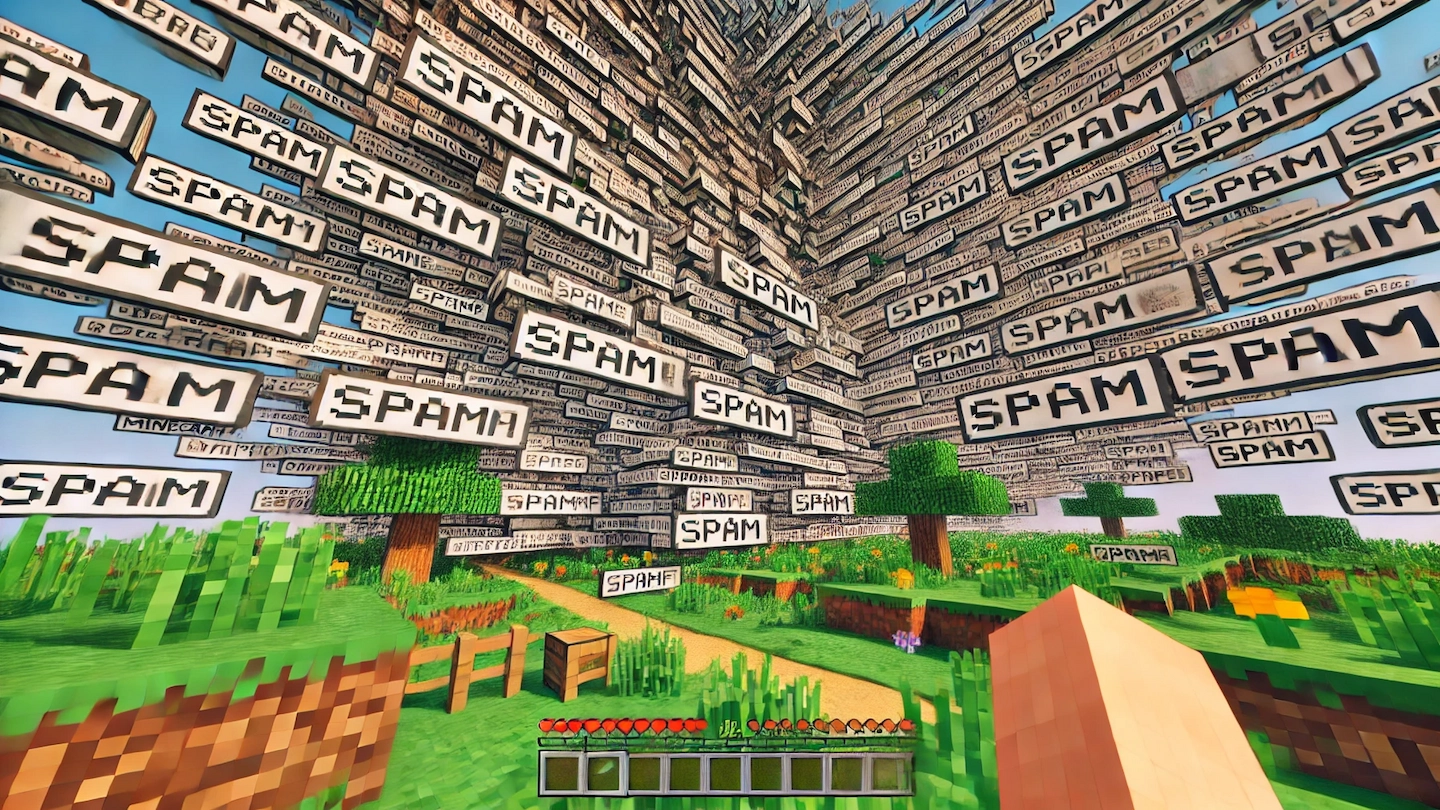
チャット欄に暴言や意味のない文字を連続で投稿することで、サーバーの雰囲気が悪化し、他のプレイヤーが会話しづらくなります。
悪意のあるリンク(URL)を投稿し、他のプレイヤーをフィッシングサイトやマルウェアに誘導することもあります。プレイヤーが被害に遭うリスクが高まるので注意が必要です。
マイクラの荒らし対策方法7選
不必要にサーバーアドレスを公開しない
サーバーアドレスを公開することは、新しいプレイヤーを集めるためや、不特定多数のプレイヤーとマルチプレイを楽しむのは有効ですが、悪意のあるプレイヤーが入ってくるリスクも増大します。
フレンドや信頼できるプレイヤーにのみサーバーアドレスを共有することで、荒らしのリスクを軽減できます。共有方法も、サーバーアドレスを誰でも見られるような場所への書き込みなどは避けるようにしましょう。
サーバーアドレスについて、以下の記事でも詳しく解説しています。

ホワイトリストを有効にする
ホワイトリストを設定することで、リストに追加されているプレイヤーのみがサーバーに参加できるようになります。
ホワイトリストを設定している場合、たとえサーバーアドレスを知っていたとしても、リストに記載されていないプレイヤーは参加することができません。そのため、フレンドや信頼できるプレイヤーだけをホワイトリストに追加しておくことで、荒らし行為を行う可能性のあるプレイヤーがサーバーに入ることを防ぐことが可能です。
ロリポップ for Gamersでのホワイトリストの設定方法
ロリポップ for Gamersでは、マイクラJava版、統合版ともに、ゲーム設定機能からホワイトリストの機能が利用可能です。つまり、サーバーコマンドを実行しなくても、ブラウザから簡単に設定できるようになっています。
ホワイトリストの設定方法(ロリポップ for Gamersの場合)
① サーバー管理画面にログインする
② 「ゲーム設定」タブから「設定」内の「変更」ボタンをクリックする
③ ホワイトリストの「有効」に✅を入れる
④ 追加したいプレイヤーのプレイヤーIDを入力し、「追加」ボタンをクリックする
⑤ 設定の変更を保存して完了
ゲーム設定機能からホワイトリストを設定する方法の詳細については、以下の記事をご参照ください。

OP権限(管理者権限・オペレーター権限)の付与を限定する
OP権限を持つプレイヤーは、サーバー内での操作権限が広く、悪意のあるプレイヤーにオペレーター権限を付与してしまうと不正行為や荒らしのリスクが高まります。OP権限はフレンドや信頼できるプレイヤーにのみ与えるようにしましょう。
マイクラのOP権限とは、サーバーの管理に関わるコマンド操作を実行できる権限のことです。通常のプレイヤーにはできないコマンドの実行や設定の変更が可能になります。たとえば、以下のようなことができるようになります。
- プレイヤーをテレポートさせる
- アイテムを好きなだけ手に入れる
- ゲームモードを変更する
- その他、サーバーの管理に必要な操作
ロリポップ for GamersでのOP権限の設定方法
ロリポップ for Gamersでは、Java版、統合版ともに、ゲーム設定機能から管理者権限の設定が可能です。
Java版では、オペレーター権限に4つのレベルがあり、サーバー管理に関わるコマンドに関しては、それぞれ実行範囲が異なります。
統合版は、Java版と異なり、オペレーター権限にはレベル設定がありません。統合版のオペレーターは、すべてのコマンドにフルアクセスできます。そのため、本当に信頼できるプレイヤーにのみ権限を与えることが特に重要です。
Java版
ゲーム設定機能から管理者の権限レベルを設定できます。
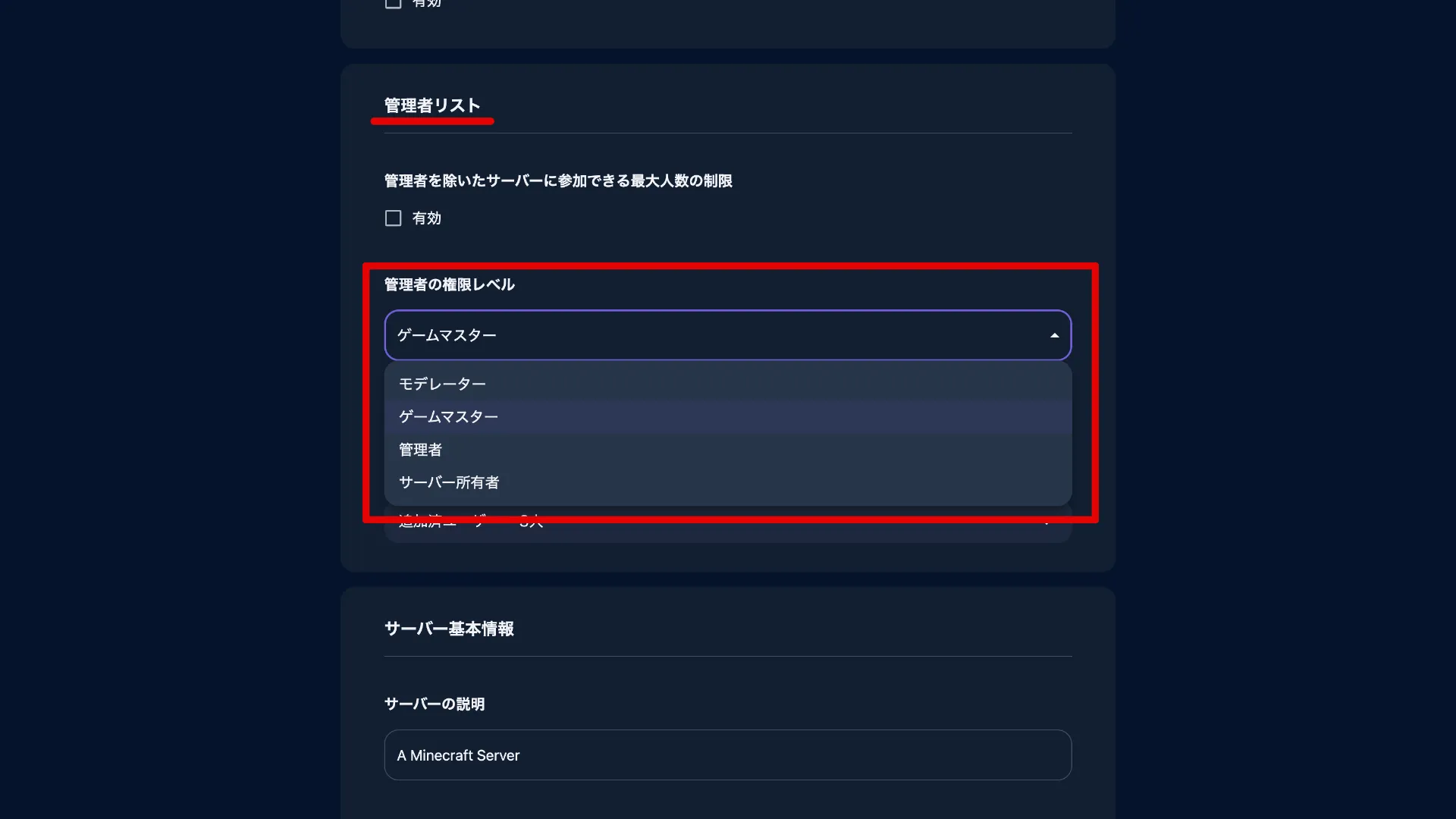
| レベル | 名称 | 内容 |
|---|---|---|
| レベル1 | モデレーター | 一般的なプレイが可能 |
| レベル2 | ゲームマスター | /clear、/difficulty、/gamemodeなど、ゲームの基本的な管理コマンドが実行可 |
| レベル3 | 管理者 | /ban、/kick、/tpなど、より多くの管理コマンドが実行可 |
| レベル4 | サーバー所有者 | サーバーの全てのコマンドが実行可 |
統合版
統合版ではプレイヤーに付与できるデフォルトの権限を変えることができます。
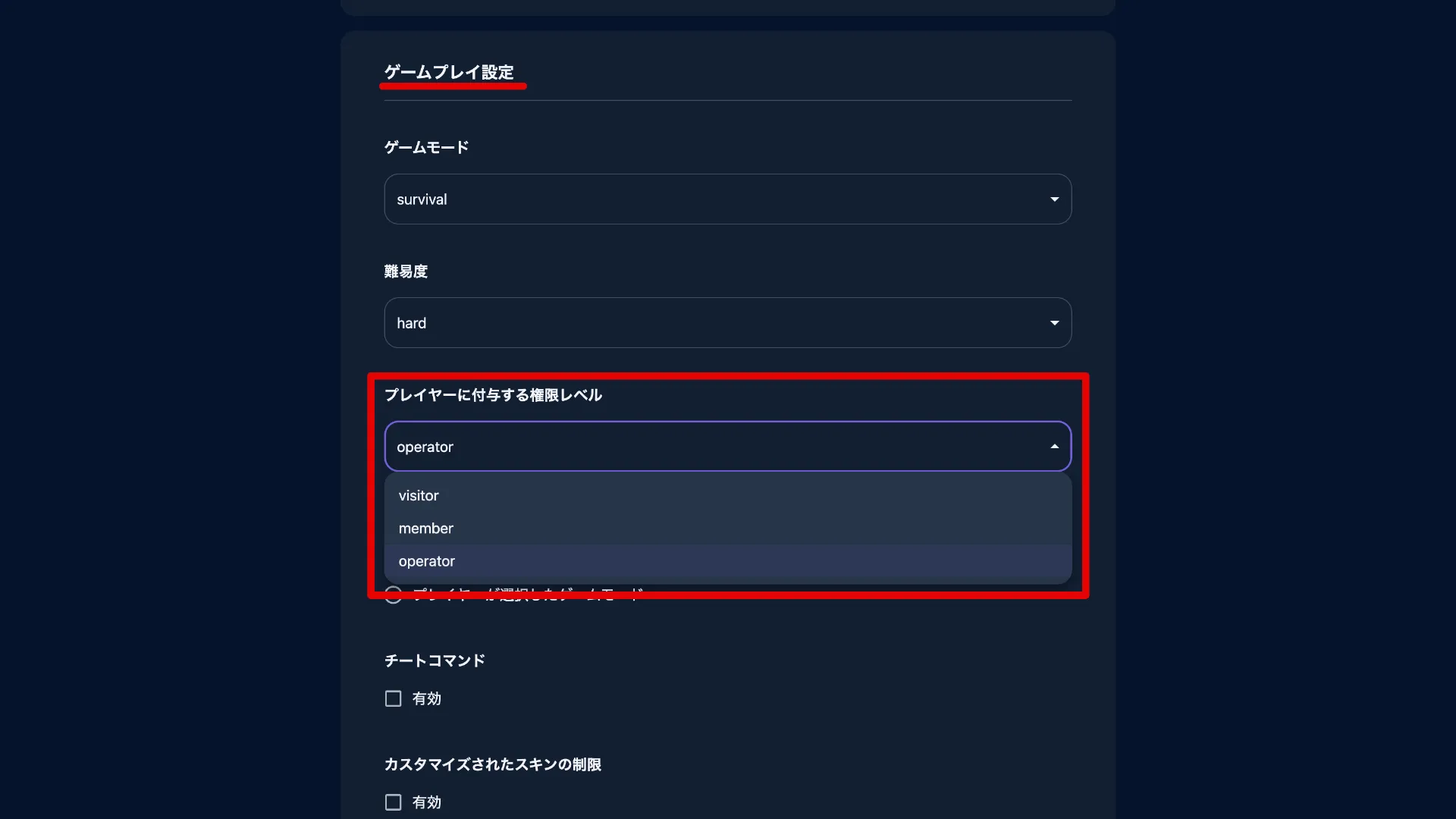
| 名称 | 内容 |
|---|---|
| visitor | 建物を壊したり、ブロックを設置したりすることは不可 新しいプレイヤーを試験的に招待したり、見学のみ許可する場合に適している |
| member | ほとんどの通常プレイの操作が可能 ただし、特別なコマンドの実行やサーバー管理は不可 |
| operater | すべてのコマンドにアクセス可 他のプレイヤーの管理やサーバー設定の変更が可能 サーバー運営に関するすべての権限が許可されている |
OP権限についての詳細は、以下の記事をご参照ください。

ゲームルールを設定する
マイクラの「ゲームルール」とは、ゲーム内での様々な要素を制御する設定です。建物の破壊やアイテムの喪失を防ぐなど、荒らし対策を含むさまざまなカスタマイズができます。サーバー管理者にとっては、荒らし行為からプレイヤーやサーバーを守るための重要な設定です。
マイクラのゲームルールは「/gamerule」コマンドを使って入力することができます。
マイクラのコマンドを使ったゲームルールの設定方法
① ゲーム内で、キーボードの「/」をタイプする
② ゲーム内チャットで「/gamerule」から始まるコマンドを入力する
③ エンターキーを押して完了
「/gamerule」コマンドは以下の構文にしたがって入力してください。
「/gamerule」コマンドの基本構文
/gamerule ゲームルールID true(またはfalse)
なお、コマンドの入力方法の詳細やコマンドの活用方法については、以下の記事をご参照ください。

doFireTick
火が燃え広がるかどうかを制御します。
- コマンド
/gamerule doFireTick false
- 効果
火が燃え広がらないようにすることで、荒らしによる放火の被害を防ぎます。火を使った破壊行為から建物を守りたい場合に便利です。
mobGriefing
モブがブロックや作物に影響を与えるかを制御します。
- コマンド
/gamerule mobGriefing false
- 効果
モンスターを誘導しての破壊行為(例:クリーパーの爆発)や、村人による農作物の収穫を防ぎます。特にクリーパーの爆発から建物を守りたいときに役立ちます。
keepInventory
プレイヤーが死んでもインベントリのアイテムを保持できるかを制御します。
- コマンド
/gamerule keepInventory true
- 効果
プレイヤーが死んでもアイテムを失わないため、荒らし行為によってプレイヤーがわざと殺されてもアイテムを安全に保持できます。アイテムの盗難を行う荒らし対策に効果を発揮します。
tntExplodes(統合版のみ)
TNTが爆発するかどうかを制御します。
- コマンド
/gamerule tntExplodes false
- 効果
TNTが爆発しないように設定することで、荒らしがTNTを使って破壊行為を行うのを防ぎます。建物を保護し、安全な建築環境を維持できます。
pvp(統合版のみ)
プレイヤー同士の戦闘(PVP)ができるかどうかを制御します。
- コマンド
/gamerule pvp false
- 効果
プレイヤー同士の攻撃を無効にし、荒らしによるプレイヤーへの攻撃を防ぎます。協力プレイを重視した安全なサーバー環境が作れます。
なお、Java版では「server.properties」のpvpの項目を「pvp=false」とすることでpvpをオフにできます。
ロリポップ for Gamersの場合、サーバー管理画面から以下の手順でpvpの設定が可能です。
PVPの設定方法(ロリポップ for Gamersの場合)
① サーバー管理画面にログインする
② 「ゲーム設定」タブから「設定」内の「変更」ボタンをクリックする
③ 「PVP」を「無効」にする
④ 設定の変更を保存して完了
server.propertiesの編集方法の詳細については、以下の記事をご参照ください。

定期的にバックアップをとる
サーバーのバックアップを定期的に行うことで、荒らし行為が発生しても迅速にワールドを復元できます。
ロリポップ for Gamersでのバックアップの取り方
ロリポップ for Gamersでは好きなタイミングでバックアップを作成できる 「マイバックアップ」機能が提供されています。
マイバックアップ機能を使えば、以下の簡単な手順でバックアップを取得することができます。
マイバックアップ機能を使ったバックアップの取り方
① サーバー管理画面にログインする
② 「バックアップ」タブをクリックする
③ 「バックアップ作成」ボタンをクリックする
④ バックアップ名を入力して「作成」ボタンをクリック
⑤ バックアップ作成完了のポップアップが出ればバックアップ取得完了
データを復元したい時は以下の手順で行ってください。
マイバックアップ機能を使ったバックアップの復元方法
① サーバー管理画面にログインする
② 「バックアップ」タブをクリックする
③ バックアップ一覧から「復元」ボタンをクリックする
④ 確認画面で「復元」ボタンをクリック
⑤ バックアップ復元完了のポップアップが出ればバックアップ復元完了
【注意】
マイバックアップ機能を使う際、バックアップの取得中・復元中はサーバーが停止します(ワールドに入れなくなります)。
また、マイバックアップ機能とは別に、以下のタイミングで自動でバックアップを自動で作成する仕様になっています。
- ワールドのリセット時
- ゲームサーバーのバージョン変更時
自動バックアップの仕様と保存場所の詳細はこちらのヘルプページをご覧ください。
マイクラのバックアップの詳細については、以下の記事もご参照ください。

ポート番号を変更する
サーバーのポート番号を変更することは、デフォルトのポート(Java版: 25565, 統合版: 19132)を狙った無作為なスキャン攻撃のリスクを減らす、一般的なセキュリティ対策の一つです。
ポート番号を変更するには、サーバーのルートフォルダにある server.properties ファイルのserver-port= の行を任意の数字に編集する必要があります。
- Java版 (例): server-port=25565 → server-port=25570
- 統合版 (例): server-port=19132 → server-port=19133
この数字のことを「ポート番号」と呼び、0〜65535の任意の値を設定することが可能ですが、ポート番号が他のアプリケーションと干渉しているとサーバーに接続できなくなってしまうため、干渉のしないポート番号を調べて設定してみましょう。
ロリポップ for Gamersでのポート番号の変更方法
ロリポップ for Gamersでは、 server.properties を含むサーバー内のファイルをブラウザから編集できる 「ファイル管理」機能を提供しています。
ファイル管理機能を使ったポート番号の変更方法をご紹介します。
ファイル管理機能を使ったポート番号の変更方法
① サーバー管理画面にログインする
② 「ファイル管理」タブをクリックする
③ 「minecraft」フォルダをダブルクリックする
④ 「current」フォルダをダブルクリックする
⑤ 「server.properties」ファイルをダブルクリックする
⑥ server-port= の行を任意の数字(25570など)に編集する
⑦ 「保存」をクリックする
⑧ サーバーを再起動する
ポート番号が変更されたサーバーに接続する方法
ポート番号がデフォルトの場合、サーバーアドレスのみの入力でサーバーに接続することができますが、ポート番号を変更している場合は以下のようにサーバー接続時にポート番号を指定して接続する必要があります。
Java版
- 「:(コロン)」と新しいポート番号を追記して入力する必要があります。
例:サーバーアドレスが111.22.333.44で、ポート番号を25570に変更した場合
111.22.333.44:25570
統合版
- プレイヤーは「サーバーを追加」画面の「ポート」欄に、デフォルト値の代わりに新しいポート番号 (例: 19133) を入力します。
荒らし対策用プラグインを導入する(Java版)
Java版のサーバーでは、荒らし対策用のプラグインを導入することで、サーバーのセキュリティを強化し、プレイヤーを守ることができます。また、荒らし行為が行われた場合に迅速に対応できます。マイクラのJava版で荒らし対策に効果的なプラグインを6つ紹介します。
プラグインの導入方法(ロリポップ for Gamersの場合)
① サーバー管理画面にログインする
② サーバーの種類をプラグインサーバー(Paperなど)に設定する
③ 「ファイル管理」タブをクリックする
④ 「minecraft」フォルダをダブルクリックする
⑤ 「current」フォルダをダブルクリックする
⑥ 「plugins」フォルダをダブルクリックする
⑦ プラグインのファイルをアップロードする
⑧ サーバーを再起動する
プラグインの導入方法の詳細やおすすめプラグインの紹介は以下の記事をご参照ください。

CoreProtect
-
概要
ブロックの変更履歴を記録し、破壊されたブロックやアイテムを簡単にロールバックできるプラグインです。 -
特徴
記録されたログを参照して荒らし行為を特定し、修復する機能があり、サーバーの保護に非常に役立ちます。 -
ダウンロード
https://modrinth.com/plugin/coreprotect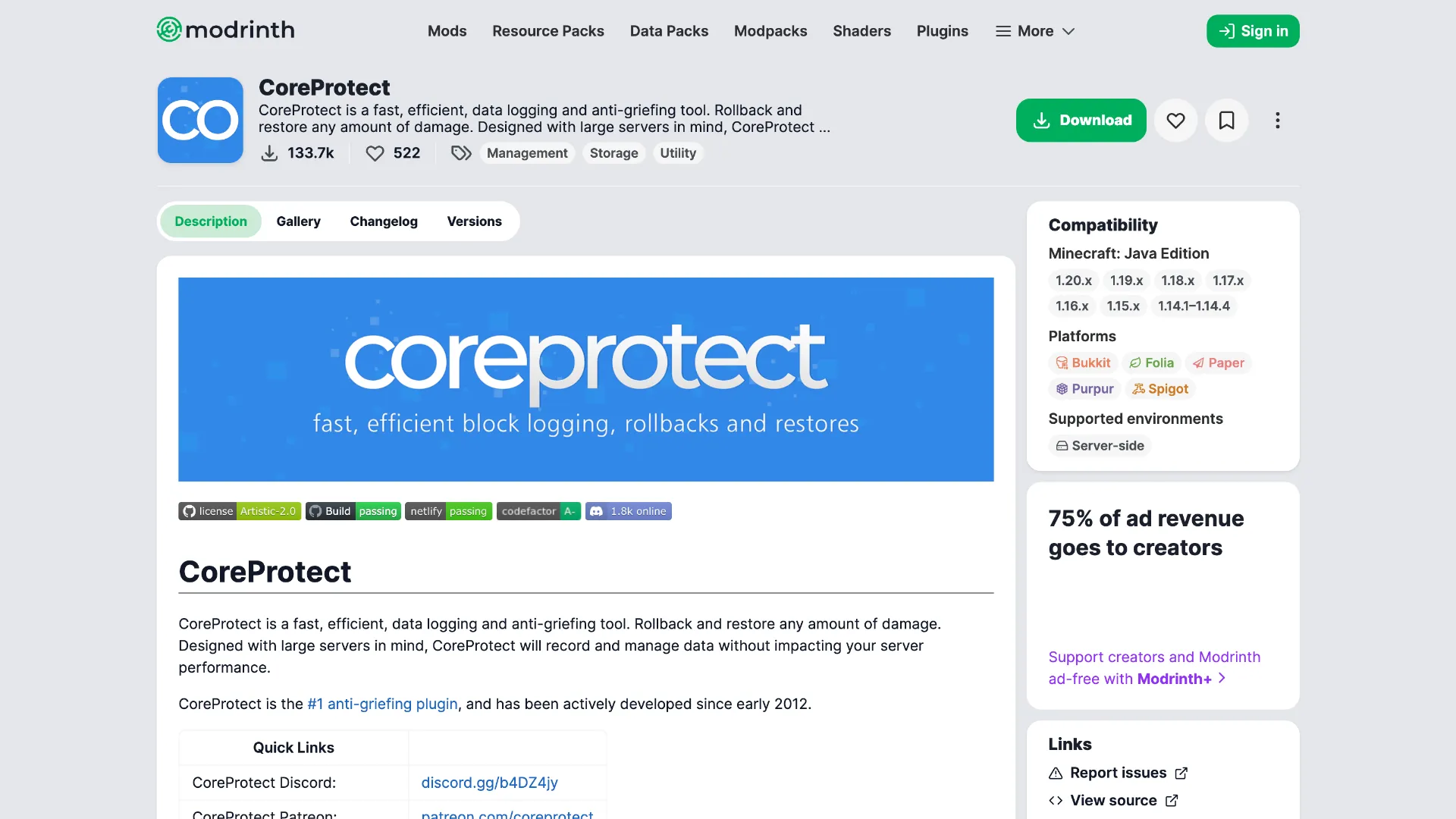 画像引用:CoreProtect(Modrinth)
画像引用:CoreProtect(Modrinth)
WorldGuard
-
概要
指定したエリアを保護し、荒らしやPvPなどの特定の行為を制限できるプラグインです。 -
特徴
建物やエリアを保護するためのルールを細かく設定でき、サーバー全体を多角的に管理できます。 -
ダウンロード
https://enginehub.org/worldguard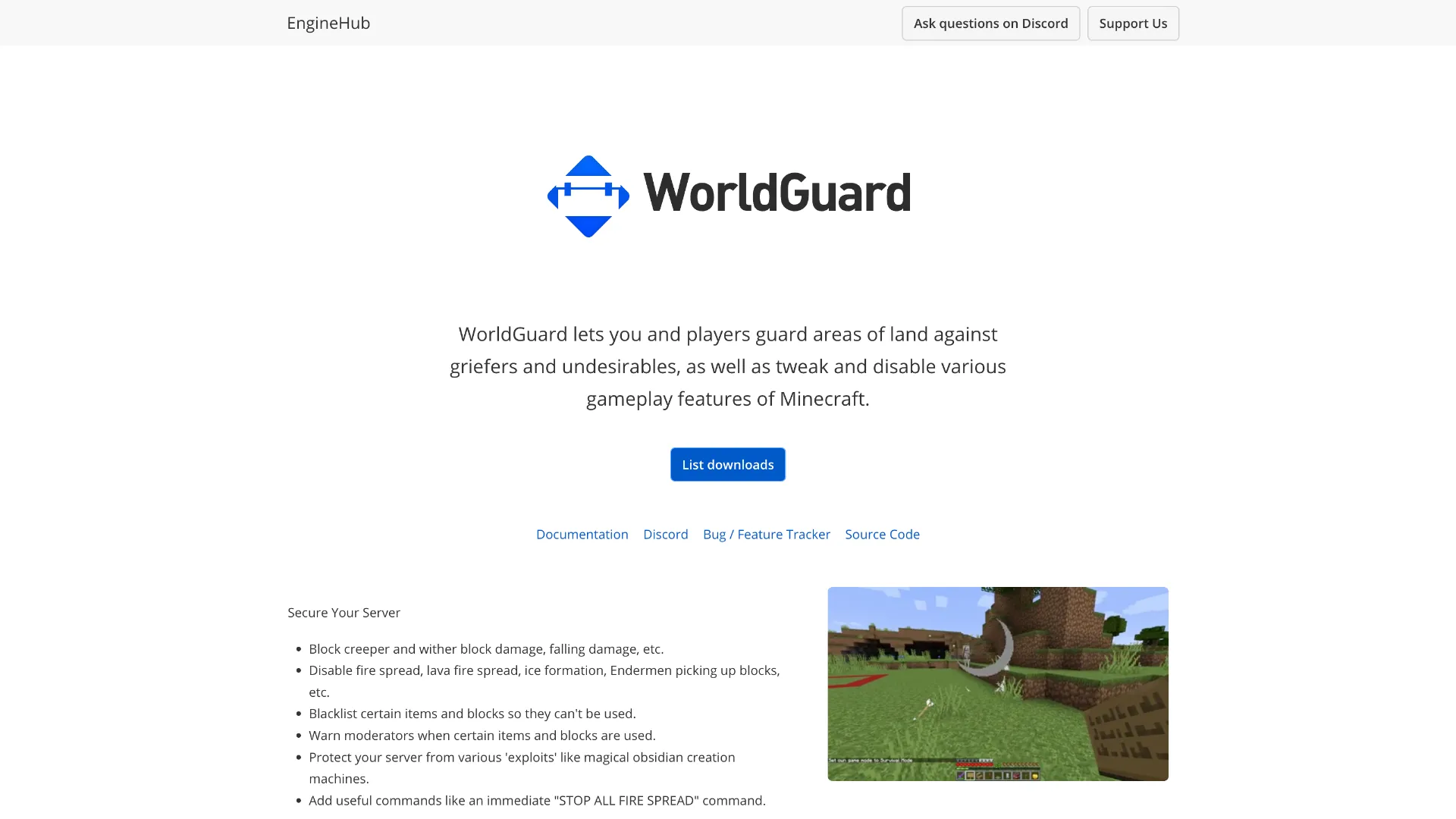 画像引用:WorldGuard
画像引用:WorldGuard
WorldGuardの導入方法や使い方の詳細は、以下の記事をご参照ください。

LuckPerms
-
概要
マルチサーバーに参加するプレイヤーの権限を細かく管理できるプラグインです。 -
特徴
プレイヤーが使用できるコマンドの制限や、プレイヤーを権限ごとのグループに割り当てることで一元管理が可能です。 -
ダウンロード
https://modrinth.com/plugin/luckperms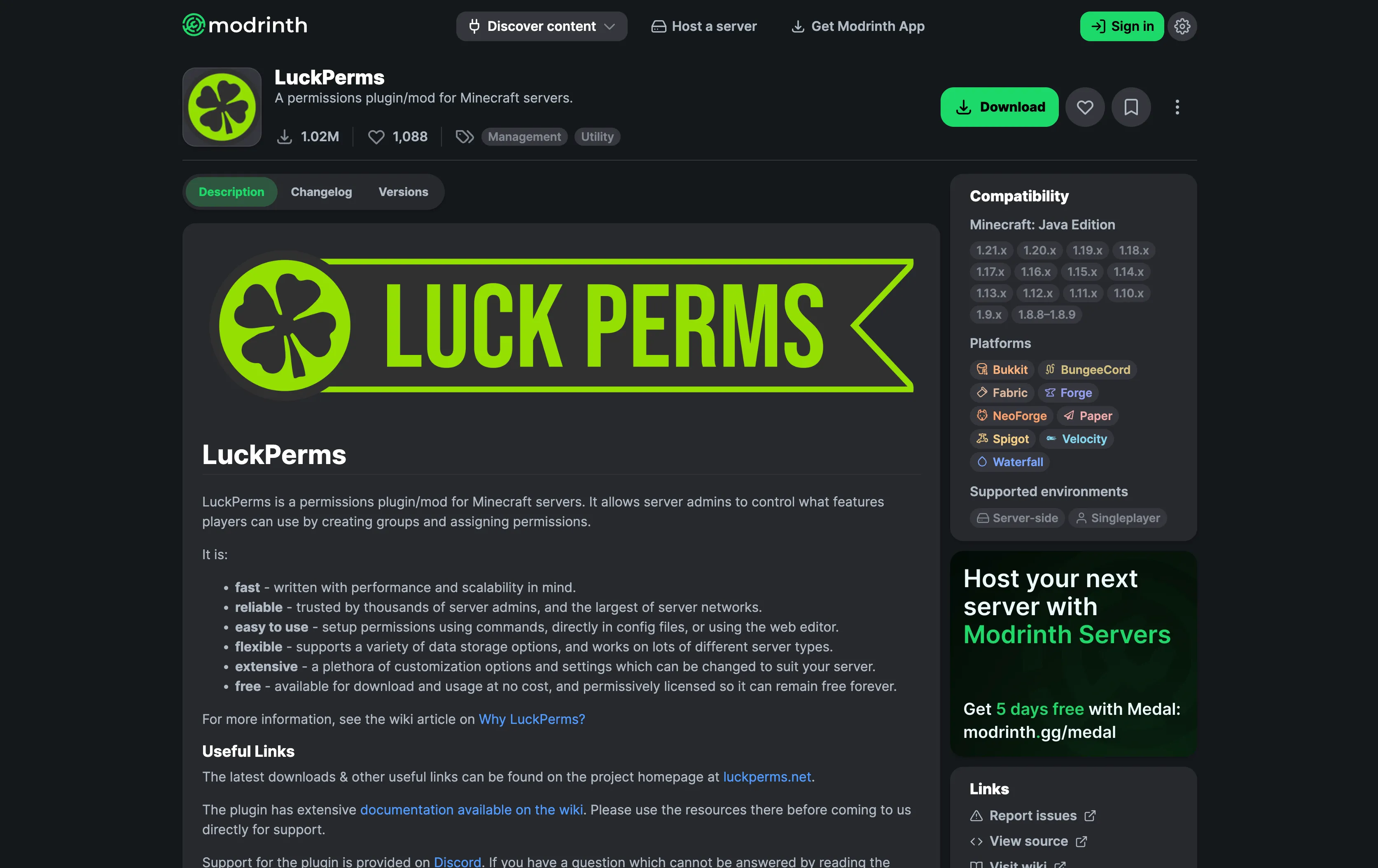 画像引用:LuckPerms(Modrinth)
画像引用:LuckPerms(Modrinth)
GriefPrevention
-
概要
指定したエリアをプレイヤーの土地として保護することができるプラグインです。 -
特徴
土地の保護機能以外にも、TNTの設置や放火の制限など、荒らし対策用の多様な機能が備わっています。 -
ダウンロード
https://griefprevention.com/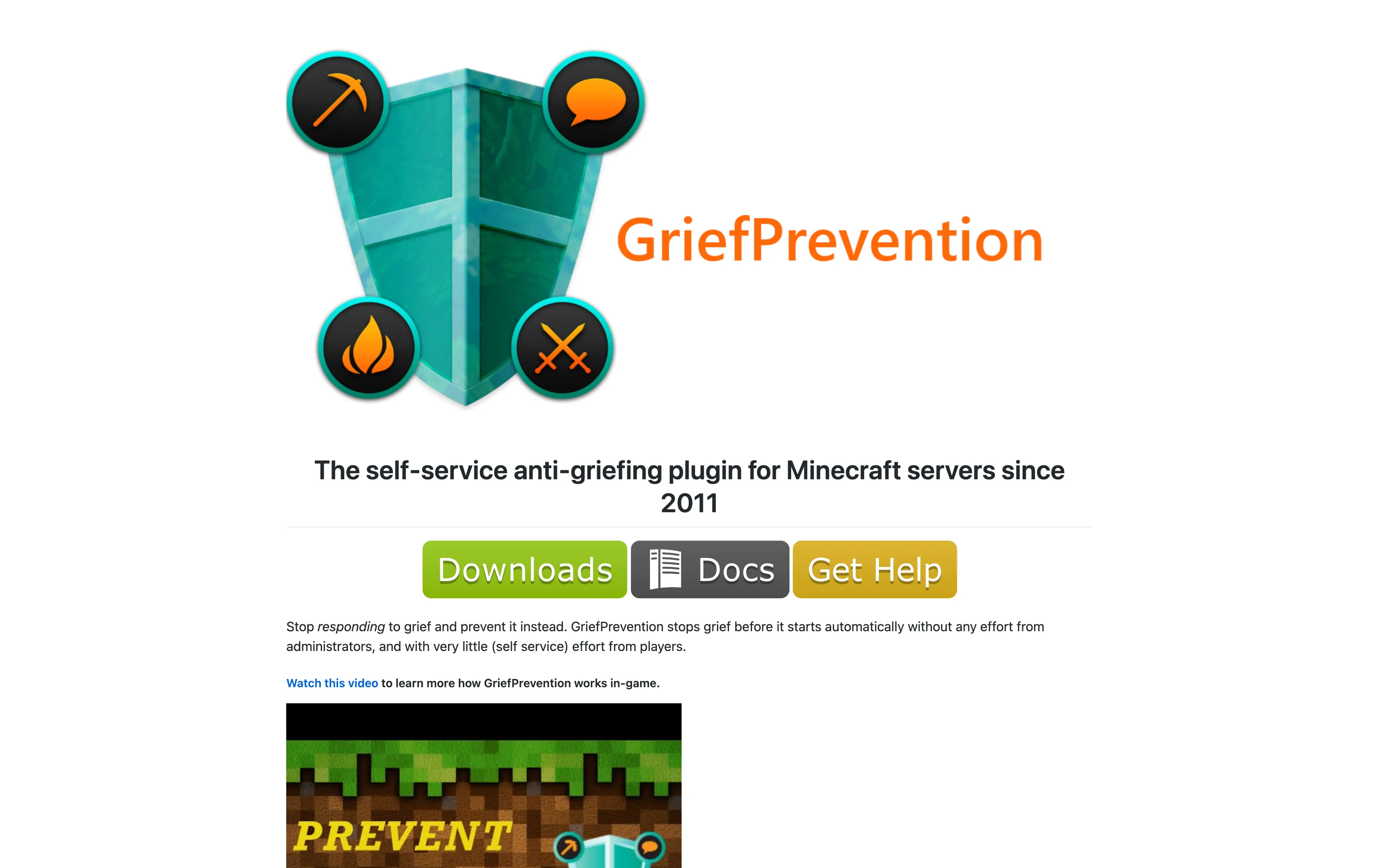 画像引用:GriefPrevention
画像引用:GriefPrevention
LWC Extended
-
概要
チェストとその中身を保護するためのプラグインです。 -
特徴
チェストなどの収納系ブロックだけでなく、ドアのロックも可能です。対応バージョンの多さも魅力です。 -
ダウンロード
https://www.spigotmc.org/resources/lwc-extended.69551/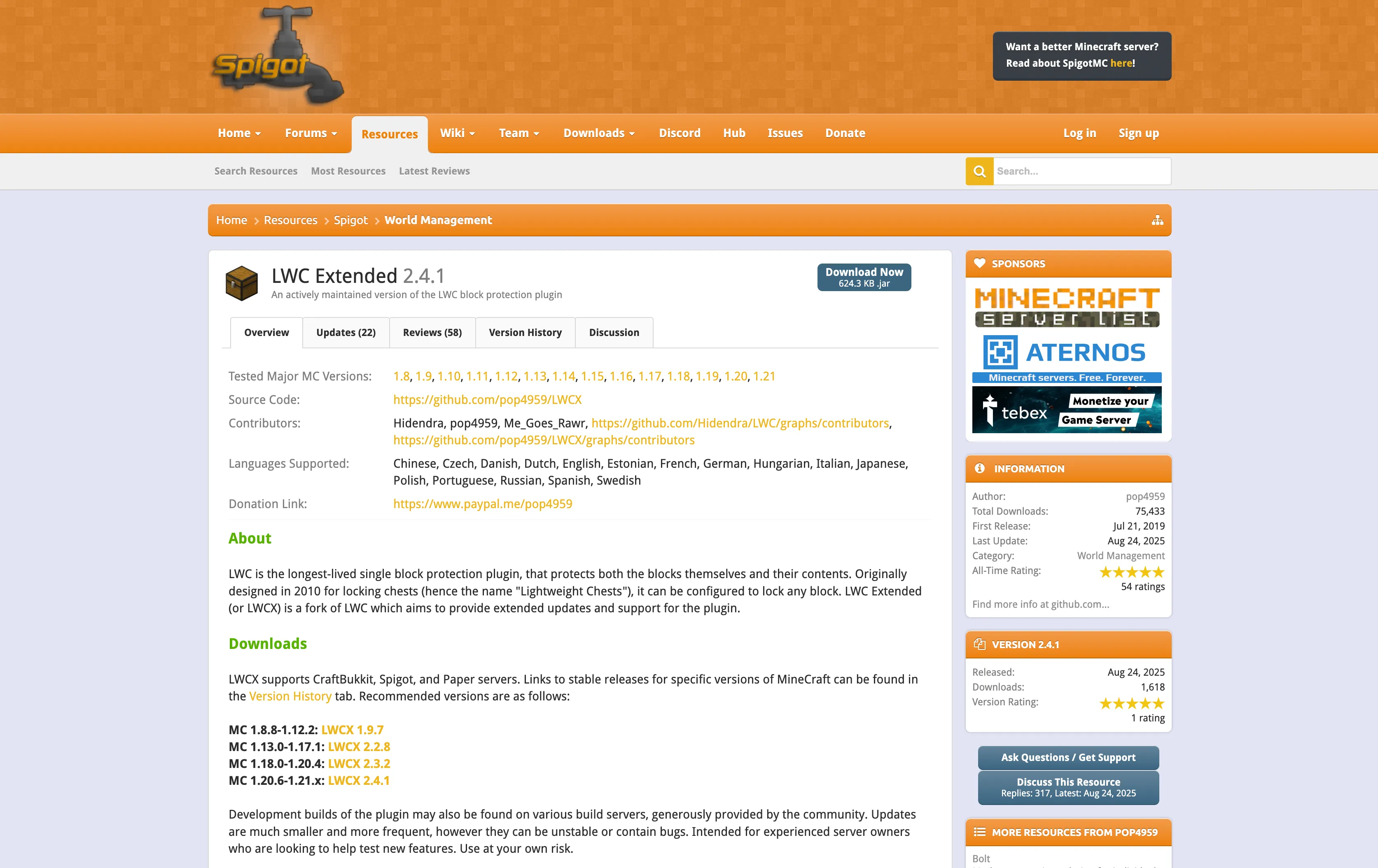 画像引用:LWC Extended
画像引用:LWC Extended
Inventory Rollback Plus
-
概要
ゲームオーバー時の、インベントリ(持ち物)のアイテムを復元できるプラグインです。 -
特徴
荒らしやラグによってプレイヤーがアイテムを失った際に便利です。自動、または手動でインベントリのバックアップを取ることができます。 -
ダウンロード
https://www.spigotmc.org/resources/inventory-rollback-plus-1-8-1-21-9.85811/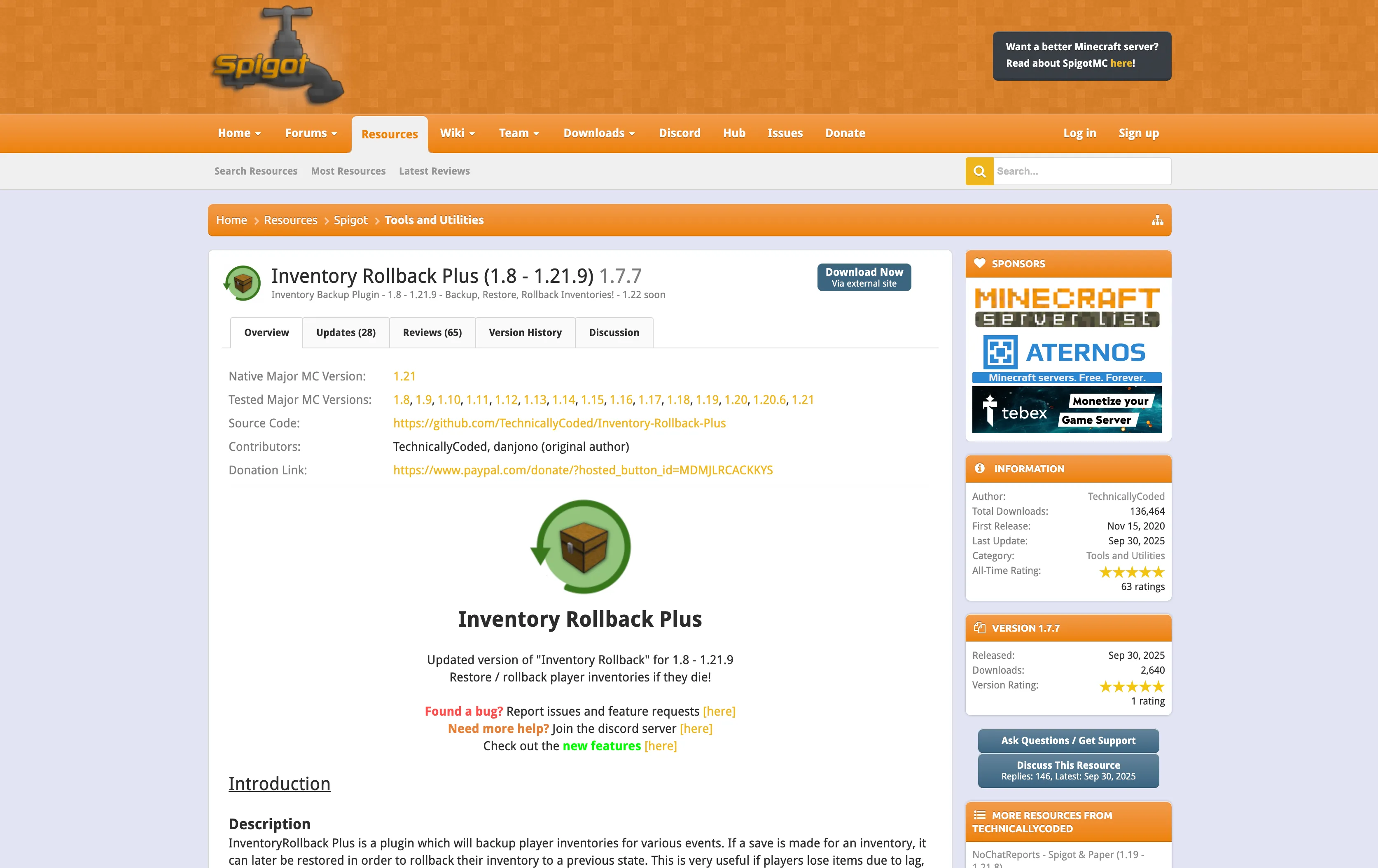 画像引用:Inventory Rollback Plus
画像引用:Inventory Rollback Plus
マイクラで荒らされた時の対処法
荒らし対策を実施しても、荒らし行為が発生しない可能性はゼロとは言い切れません。もしも荒らしの被害に遭ってしまった場合の対応方法を紹介します。
荒らしプレイヤーの特定と追放
荒らし行為が発生した場合は、サーバーログやプレイヤーのアクティビティを確認し、荒らし行為を行ったプレイヤーを特定します。
追放コマンドの活用
荒らし行為を行っているプレイヤーを特定したら、コマンドを実行してプレイヤーを追放しましょう。実行には、OP権限が必要です。権限がない場合は、権限を持つ人に依頼してください。
OP権限の設定方法は「🔼OP権限(管理者権限・オペレーター権限)の付与を限定する」をご覧ください。
kickコマンドでサーバーへの接続を解除
/kick <プレイヤーID> <理由>
荒らしに遭遇した際すぐに対処したい場合には、kickコマンドを使って一時的にプレイヤーをサーバーから退出させることができます。
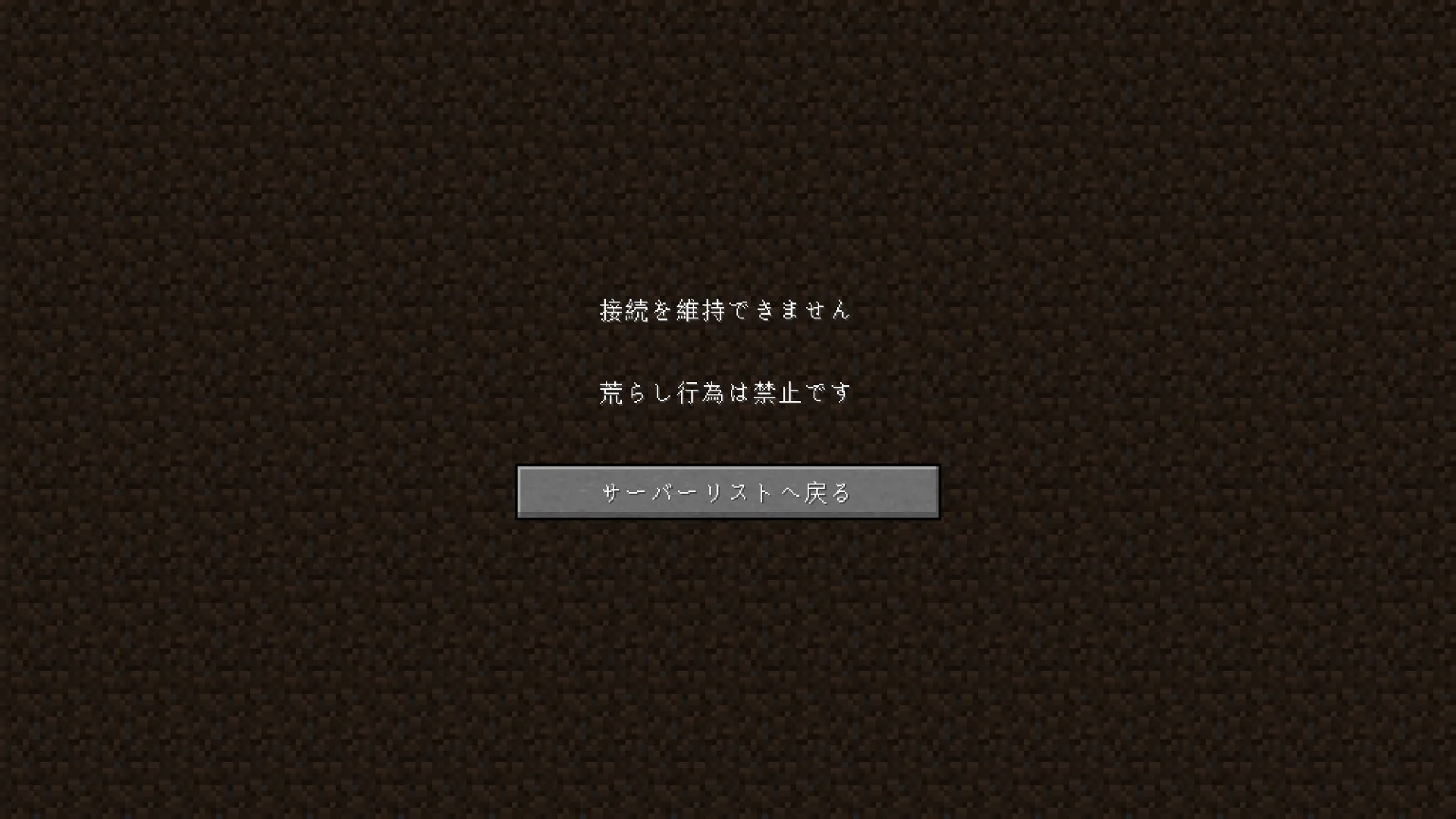
このコマンドはプレイヤーを完全に追放するのではなく、即座にサーバーから離れさせるため、荒らしが続いている状況での一時的な対策として有効です。
なお、kickされたプレイヤーはすぐに再接続できるため、あくまでも荒らし行為をやめるように促す警告手段となります。
banコマンドで永久追放(Java版)
/ban <プレイヤーID> <理由>
マイクラJava版のサーバーには、コマンドで簡単にプレイヤーを永久追放する機能が備わっており、荒らしからサーバーを守るのに役立ちます。
実行後、指定したプレイヤーはサーバーに再接続できなくなります。
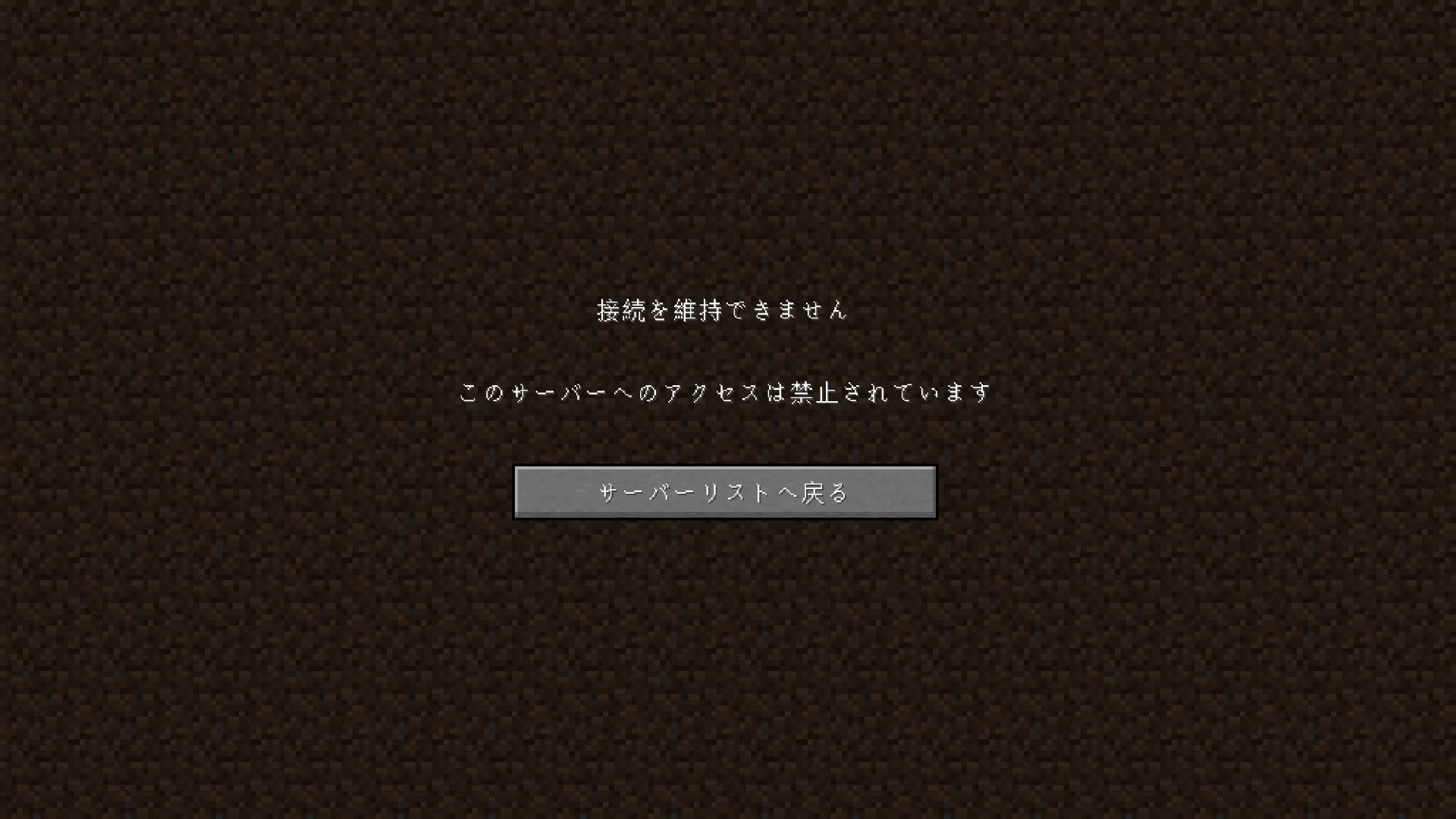
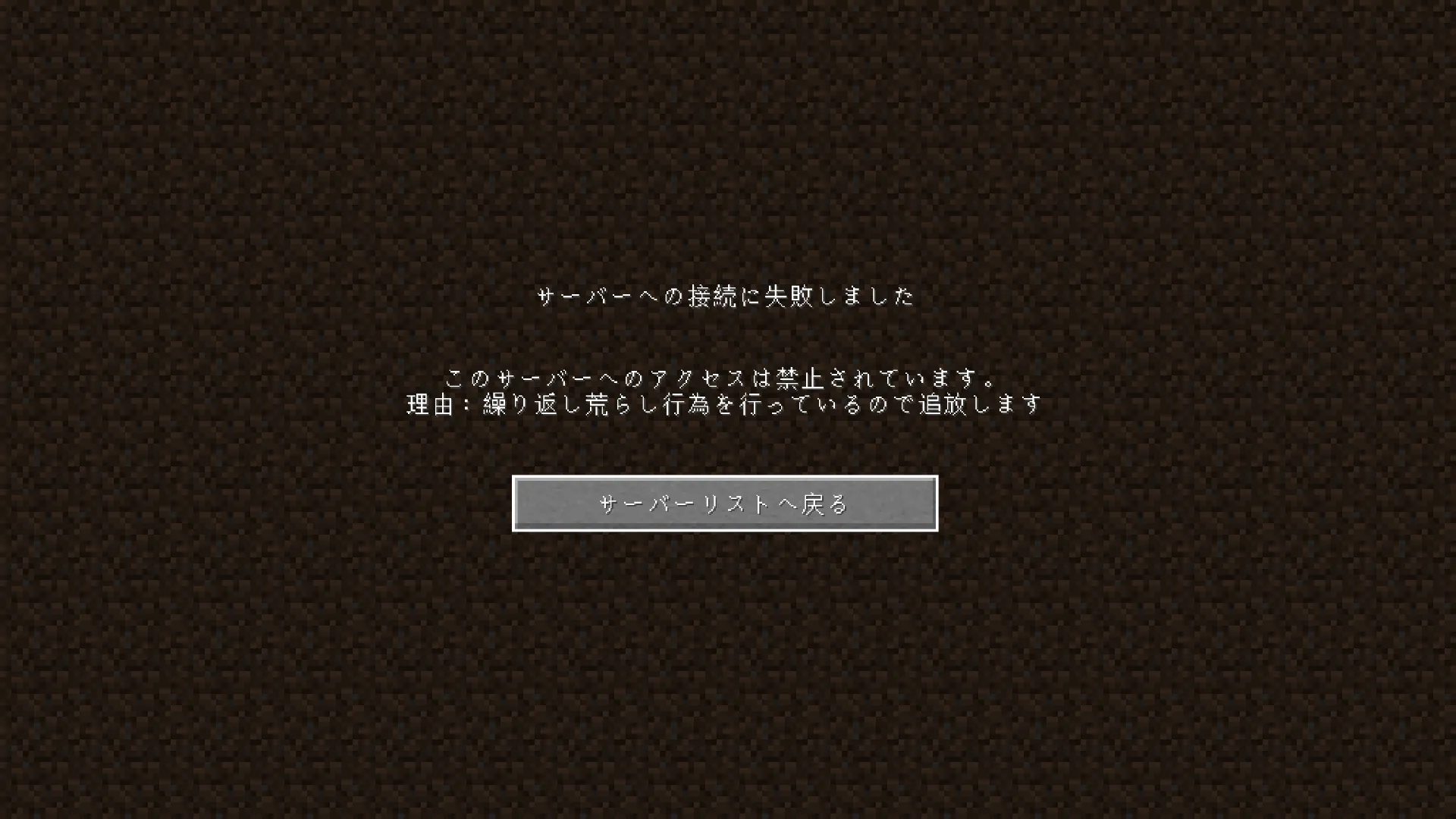
/pardon <プレイヤーID>
なお、誤って別のプレイヤーを追放してしまった場合や、状況が改善した場合、pardonコマンドで追放を解除できます。解除されると、再度、サーバーに接続することができるようになります。
ホワイトリストから除外する
ホワイトリスト入っていたプレイヤーが荒らしをしていた場合、ホワイトリストからそのプレイヤーを除外するのも有効です。
ホワイトリストの設定方法は、「🔼ホワイトリストを有効にする」をご参照ください。
ワールドバックアップの復元
ワールドのバックアップをとっている場合は、荒らされる前の状態のデータを復元しましょう。
バックアップについては「🔼定期的にバックアップをとる」をご参照ください。
プレイヤーへの通知と再発防止策の検討
荒らし行為が発生した際には、他のプレイヤーに通知し、状況を説明します。サーバールールの見直しや追加の対策を講じ、再発を防ぐための対策を考慮します。コミュニティ内での信頼関係を強化することも、荒らし対策において重要です。
まとめ
荒らし行為からサーバーを守るためには、適切な対策と迅速な対応が不可欠です。本記事で紹介した対策方法を実施し、プレイヤーが余計な不安やストレスを感じずに、純粋にマイクラのマルチプレイを楽しめることを願っています。
マイクラJava版、統合版のサーバースペック、プラン、料金、お申し込みは以下のページから。
マイクラのサーバーの立て方については以下の記事をご覧ください。